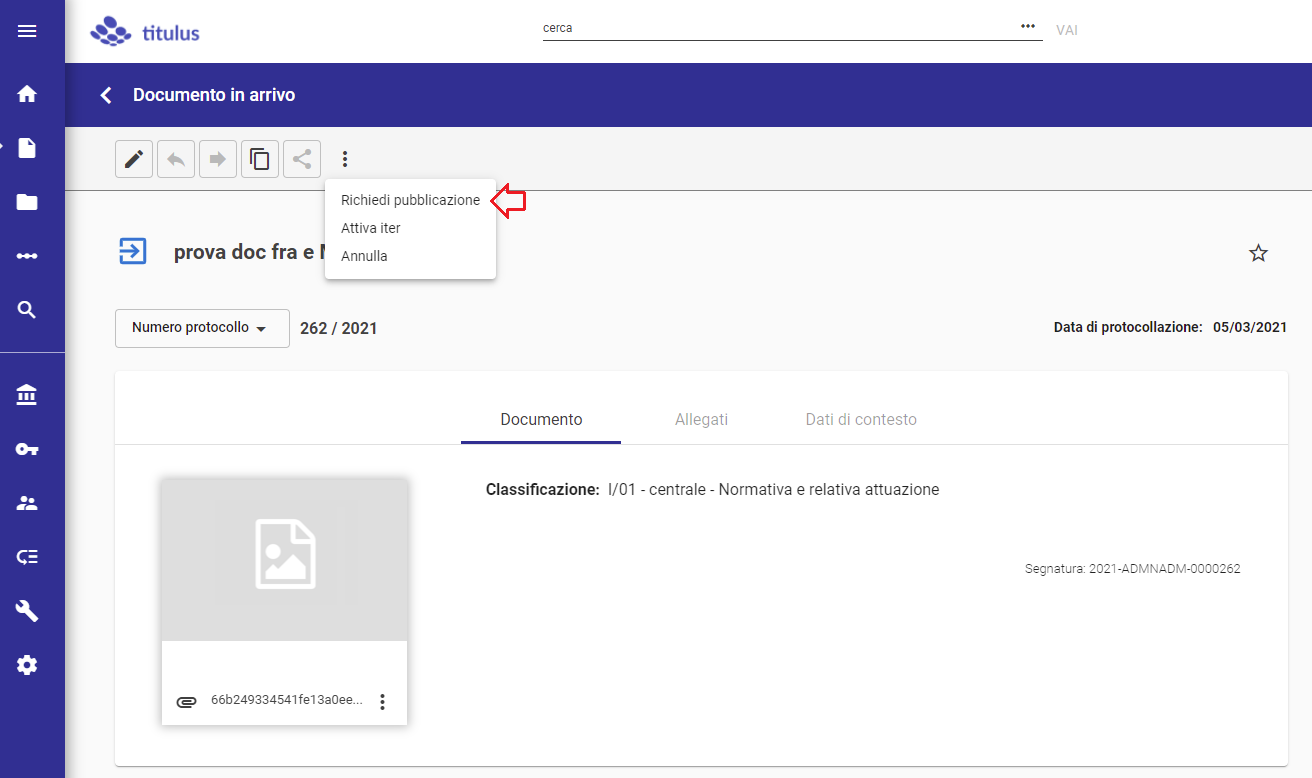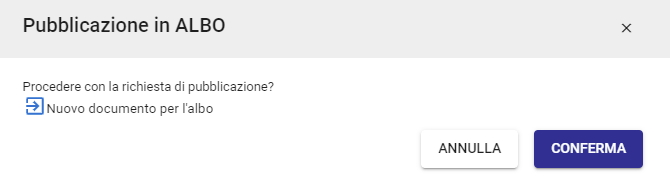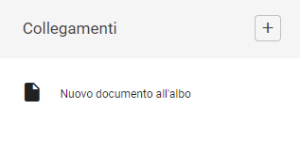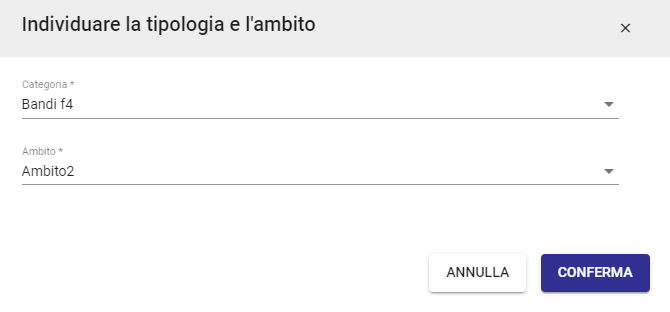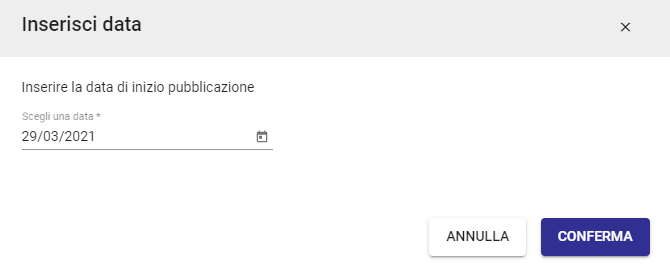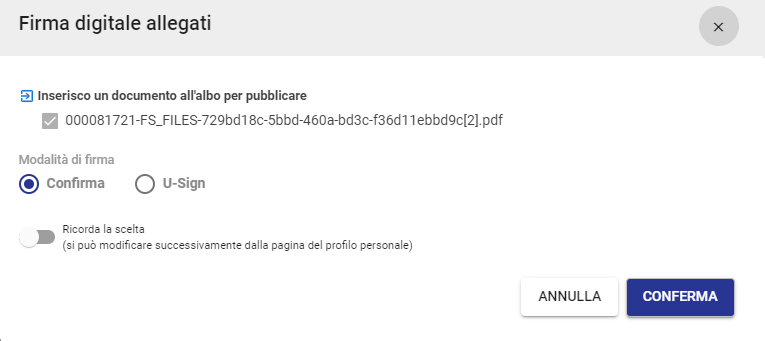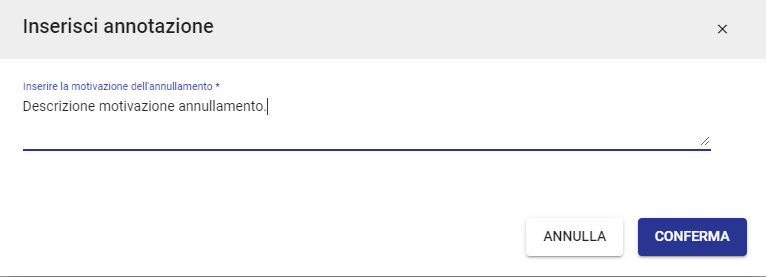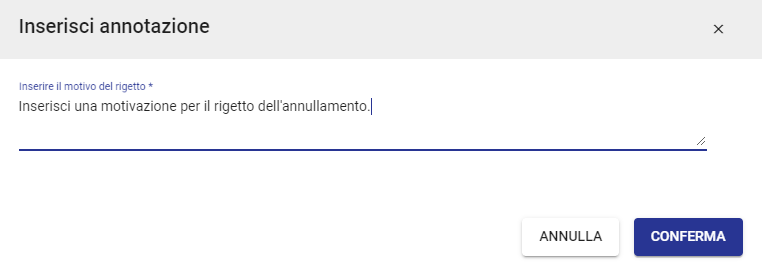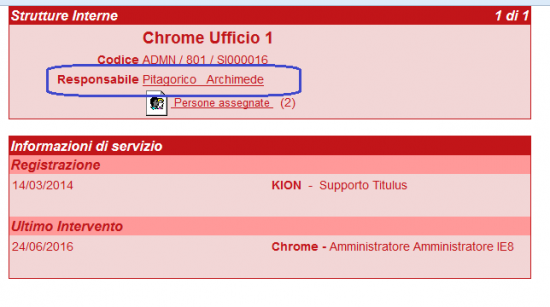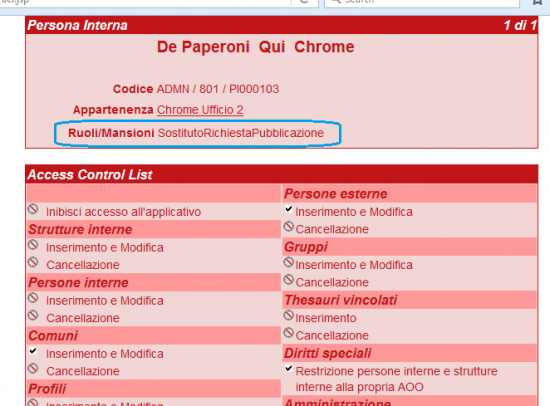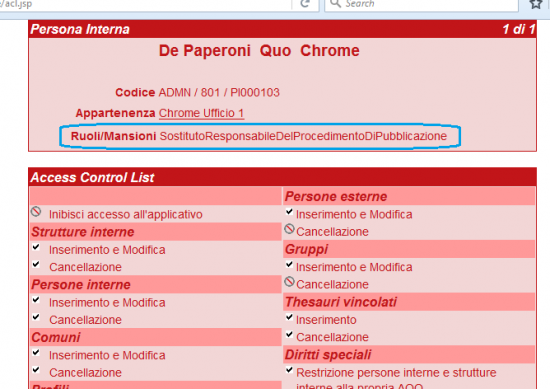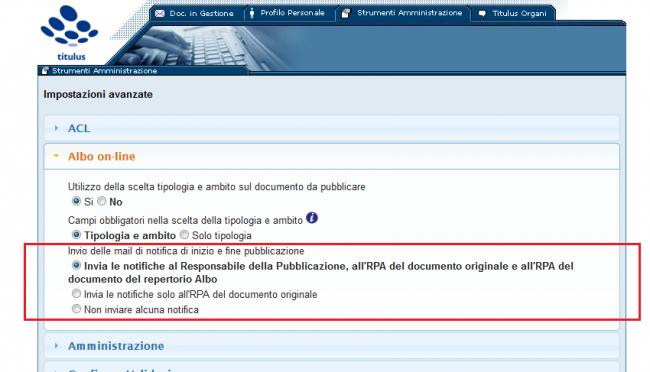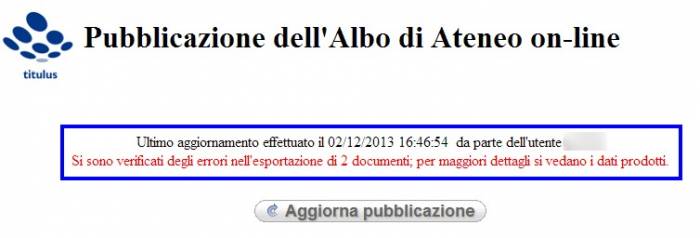TITULUS-9477 - Getting issue details... STATUS
- ricopiato testo da Albo on line
- revisionare testo
- aggiornare immagini a T5
- spostare con restrizioni
- revisionare
- pubblicare
- inserire link a partire da Visualizzazione e modifica#Opzioni
DA VERIFICARE:
[12:29] RICCARDO RIGHI "Richiedi pubblicazione" Anche questo pulsante mi pare sia collegato al diritto di intervento sul doc, cioè va pari col tasto modifica → no, serve anche un diritto specifico di inserimento nel repertorio albo e il documento non deve avere già un iter di autorizzazione attivo e assenza di doc linkato con tipologia Albo
verificare se con referta di pubblicazione è possibile richiedere una nuova pubblicazione con "Richiedi pubblicazione"
(Sara) Verificato che in Titulus5 NON è possibile richiedere la pubblicazione di un documento per cui è stata precedentemente richiesta la pubblicazione ormai terminata. Su Titulus 4, invece, è possibile richiedere la pubblicazione (Si veda esempio https://titulus301.cineca.it/fe/#/documento/000165013-ADMNADM-6544547d-514a-4683-8814-e379dde9cbf5 )
Secondo me, è il caso di discutere del funzionamento del Button.
Credo che la differenza stia nel fatto che il tasto Richiedi Pubblicazione, su T5, va a verificare se il documento ha un collegamento taggato come ALBO. Questo è un problema anche per la eventuale sovrascrizione delle bozze inserite all'albo che, al momento, non è possibile eseguire.
Che cosa trovo in questa pagina?
Questa pagina tratta la visualizzazione e modifica del documento e fa parte del Manuale utente Titulus 5 - Modulo Documenti.
Introduzione
La legge 69/2009 (“Disposizioni per lo sviluppo economico, la semplificazione, la competitività nonché in materia di processo civile”) introduce l'obbligo di pubblicità legale nei siti informatici delle pubbliche amministrazioni. L'obbligo di pubblicità legale sui siti delle amministrazioni è in vigore dal 1 gennaio 2011. A tal fine il CINECA ha sviluppato una funzionalità che consente la pubblicazione del repertorio “Albo Ufficiale di Ateneo” sui siti informatici di ateneo.
Manuale d'uso
Il servizio di pubblicazione all'albo prende i dati direttamente dal sistema di gestione documentale. Quindi, la registrazione del documento in Titulus è attività propedeutica ed indispensabile.
Tale registrazione può avvenire in due modi:
- a partire da un nuovo documento repertoriato come “Albo Ufficiale di Ateneo”, oppure
- a partire da un documento protocollato su cui innescare la richiesta di pubblicazione all'albo.
Registrazione di un documento repertoriato da pubblicare all'albo
Per la pubblicazione di un documento all'albo, si registra un nuovo documento nel repertorio “Albo Ufficiale di Ateneo” dall'apposito button nella card "Nuovo" della home dei Documenti:
Si accede alla maschera di inserimento di un nuovo repertorio contenente i campi "Pubblicazione dal" (obbligatorio) e "Pubblicazione al" (facoltativo).
Per la compilazione degli altri campi si rimanda al manuale di Inserimento.
Tutti i file associati alla registrazione saranno automaticamente pubblicati insieme al repertorio.
NOTA BENE:
in presenza di un file che contiene dati personali, sensibili o giudiziari e quindi anche del suo rispettivo file con omissis, Titulus manda automaticamente in pubblicazione il solo file con omissis;
in assenza del file con omissis, bisogna eventualmente operare un'adeguata epurazione dei dati personali, sensibili o giudiziari, perché Titulus manda in pubblicazione il file senza omissis.
Richiesta di pubblicazione all'Albo da documento protocollato
La richiesta di pubblicazione viene inserita dal c.d. richiedente pubblicazione, ovvero il responsabile del documento o in generale chi ha diritto di intervento su di esso e diritto di inserimento nel repertorio albo. La richiesta viene automaticamente diretta, tramite apposito workflow, al responsabile del procedimento di pubblicazione (RPP), affinché proceda alla protocollazione dell’albo e successiva pubblicazione.
Azioni da parte del richiedente pubblicazione
A partire da un documento protocollato o repertoriato (in arrivo, partenza, tra uffici) e provvisto di uno o più file, la richiesta di pubblicazione viene innescata dall'opzione “Richiedi pubblicazione” presente nel menu del documento:
La richiesta di pubblicazione apre una dialog come segue:
Alla conferma della richiesta viene avviato in automatico il workflow “Richiesta di pubblicazione nel repertorio ALBO” e il documento si ricarica, riportando in testa la notifica di iter attivato:
L'iter consente al responsabile del documento o a un suo sostituto di cliccare sull'omonima azione "Richiesta di pubblicazione nel repertorio ALBO". L'esito positivo dell'azione è segnalato dalla seguente notifica al piede della pagina:
e il workflow sul documento si chiude. Nella colonna di destra viene valorizzato il widget dei "Collegamenti" con un nuovo collegamento (non eliminabile):
Cliccando questo collegamento dal documento di origine, viene caricato il documento Albo vero e proprio in forma di bozza del futuro repertorio Albo:
Su tale bozza è attivato in automatico il workflow “Pubblicazione Albo”:
ed è questa bozza che andrà in pubblicazione come documento di pubblicazione.
Il responsabile del documento di pubblicazione, compilato automaticamente, è il responsabile dell’ufficio di appartenenza del responsabile del procedimento di pubblicazione.
Sul documento di pubblicazione, il richiedente pubblicazione dovrà effettuare l'azione di "Scelta della tipologia e dell'ambito" (l'ambito è configurabile come opzionale):
→ immagine da cambiare TITULUS-9539 - Getting issue details... STATUS
L'esito positivo dell'azione è segnalato dalla seguente notifica al piede della pagina:
e il workflow sul documento non si chiude, ma passa allo step successivo, ovvero alla scelta del periodo di pubblicazione (dal... al...):
L'azione apre la dialog di inserimento della data di inizio pubblicazione e di fine pubblicazione:
Le informazioni compilate per la richiesta di pubblicazione sono visibili nei dati di contesto del documento di pubblicazione:
Da questo momento, le attività del richiedente pubblicazione terminano e iniziano quelle del responsabile del procedimento di pubblicazione dell’Albo.
Azioni da parte del responsabile del procedimento di pubblicazione dell’Albo
La prima azione che il responsabile del procedimento di pubblicazione dell’Albo può compiere è la firma dei file del documento, provenienti dal documento di origine, e la protocollazione. In alternativa, potrebbe rigettare la pubblicazione.
L'azione è quella di "Firma e protocolla" presente nell'iter della bozza di Albo ed è visibile solamente al responsabile del procedimento di pubblicazione (ACL mansione: "responsabile del procedimento di pubblicazione") o a un suo eventuale sostituto (ACL mansione: "sostitutoresponsabiledelprocedimentodipubblicazione").
Si apre la dialog per la firma digitale dei file, con l'eventuale scelta del sistema di firma.
A firma e protocollazione avvenuta, viene dato riscontro positivo con la notifica seguente:
e il workflow sul documento non si chiude, ma passa allo step successivo, ovvero alla richiesta di proroga o annullamento:
Le attività del responsabile del procedimento di pubblicazione dell’Albo terminano e la possibilità di proroga o annullamento diventa di competenza del responsabile del documento di origine.
In caso di rigetto della pubblicazione, viene richiesto all'RPP di inserire una motivazione che verrà riportata in forma di annotazione del documento. Di conseguenza, il responsabile del documento di origine potrà effettuare determinate azioni, come descritto in seguito.
Azioni da parte del responsabile del documento di origine
Se l'RPP ha effettuato firma e protocollazione e il documento risulta in pubblicazione (ovvero, viene verificato che la data attuale non sia successiva alla data di fine pubblicazione), il responsabile del documento di origine può inoltrare al responsabile del procedimento di pubblicazione le seguenti richieste:
richiesta di proroga della pubblicazione
- richiesta di annullamento della pubblicazione e del documento
o può ignorare entrambe, lasciando il documento così come è.
In caso di richiesta di proroga, è necessario indicare di quanti giorni si intende prorogare la pubblicazione dell'Albo e una motivazione. Questi dati verranno riportati in forma di annotazione del documento:
La richiesta di proroga può essere inoltrata un numero indefinito di volte.
In caso di richiesta di annullamento, è necessario indicare una motivazione:
e anche in questo caso la richiesta verrà riportata in forma di annotazione del documento:
Se, invece, l'RPP rigetta la pubblicazione, allora il responsabile del documento di origine potrà effettuare le seguenti azioni:
- riformulare la richiesta, per riportare la richiesta all'attenzione dell'RPP
- modificare il file
- integrare i file
- modificare la tipologia e l'ambito
- modificare il periodo di pubblicazione.
Azioni da parte del responsabile del procedimento di pubblicazione dell’Albo
Il documento Albo torna nelle mani del responsabile del procedimento di pubblicazione, che potrà approvare o rigettare la richiesta di proroga o quella di annullamento:
In caso di approvazione della proroga:
e la pubblicazione viene prorogata.
In caso di rigetto dell'annullamento, viene richiesta una motivazione che viene poi recepita sul documento come annotazione:
In caso di richiesta di approvazione dell'annullamento, l'Albo pubblicato on line riporterà in testa la dicitura che ne attesta l'annullamento:
L'Albo annullato rimane comunque pubblicato fino alla scadenza dei termini di pubblicazione precedentemente assegnati.
PROSEGUIRE DA QUI
Ruoli da definire per il corretto funzionamento del workflow
Fra i ruoli esposti sotto, alcuni sono obbligatori e altri facoltativi.
Dati obbligatori:
- Responsabile del Procedimento di Pubblicazione (RPP), ruolo da attribuire sulla scheda personale dell’utente preposto a protocollare il repertorio Albo ai fini della sua successiva pubblicazione:
- Responsabile dell’ufficio del RPP (non si tratta propriamente di un ruolo, ma del già noto responsabile di un ufficio, definito sulla scheda dell’ufficio medesimo):
Responsabile del procedimento di pubblicazione e responsabile dell'ufficio di appartenenza dell'RPP possono essere la stessa persona.
Dati facoltativi:
- SostitutoRichiestaPubblicazione: sul documento di origine, la persona che ha diritto di cliccare sull’azione di richiesta di pubblicazione è sempre l’rpa. È però possibile definire un ulteriore utente con facoltà di richiesta pubblicazione, conferendo il ruolo di sostituto per la richiesta di pubblicazione sulla scheda personale in acl:
- SostitutoResponsabileDelProcedimentoDiPubblicazione: sulla bozza di Albo è il responsabile del procedimento di pubblicazione a poter cliccare l’azione “firma e protocolla”, con cui viene protocollato il repertorio poi pubblicato. È però possibile attribuire tale facoltà anche ad un ulteriore utente, conferendogli il ruolo apposito sulla scheda personale in acl:
Il rigetto del documento
Quando il responsabile del procedimento di pubblicazione riceve richiesta di pubblicazione, ha facoltà di firmare e protocollare il documento, ma anche di rigettarlo, come da immagine sottostante:
L'eventuale rigetto deve essere opportunamente motivato:
L'azione ha come effetto quello di rimandare il documento all'rpa del documento di origine che potrà:
modificare il file o i file allegati
integrarli
modificare categoria e ambito
- modificare il periodo di pubblicazione
Per esempio, se l'utente sceglie l'azione di modifica del file, attraverso questa maschera potrà sostituirlo con file diverso dai tasti “Browse” e “Salva”:
Dopo averlo sostituito, così come dopo ognuna delle operazioni disponibili, dovrà cliccare sull'azione “Riformula”, con la quale la bozza di Albo modificata viene reinviata al responsabile del procedimento di pubblicazione:
E l'RPP procederà con la firma e protocollazione oppure con un nuovo rigetto motivato:
Notifiche
Notifiche per documento di origine e di pubblicazione
Per ogni richiesta di pubblicazione eseguita dagli utenti, il responsabile del procedimento di pubblicazione riceve una mail di notifica che lo invita ad intervenire sulla bozza di Albo creata.
Ad ogni passaggio del documento di pubblicazione -rigetti, richieste di proroghe, annullamenti, modifiche- fra responsabile del procedimento di pubblicazione e richiedente pubblicazione, parte una mail di notifica diretta all'utente immediatamente coinvolto e chiamato a far avanzare il workflow con propria azione.
Notifiche di pubblicazione dell'Albo
Il sistema genera automaticamente notifiche non solo al passaggio dei documenti di origine e pubblicazione, ma anche all'atto della pubblicazione di un repertorio Albo.
Vengono quindi generate due notifiche:
- la notifica di inizio pubblicazione, che raggiunge gli rpa del documento di origine e del documento di pubblicazione
- la notifica di ritiro di pubblicazione, che notifica il termine del periodo di pubblicazione ai medesimi soggetti
Dagli strumenti di amministrazione del programma -sezione Albo on line- è possibile stabilire se e a chi indirizzare le mail di notifica di inizio e fine pubblicazione dell'Albo, scegliendo fra le possibilità offerte dall'impostazione:
La configurazione, gestibile dagli amministratori del programma, consente di inibire del tutto l'invio delle mail di notifica di inizio e fine pubblicazione al responsabile del documento di pubblicazione, al responsabile del documento di origine e al responsabile della pubblicazione, oppure di limitarne l'invio al solo responsabile del documento di origine.
Atenei non integrati con Confirma - come cambia il workflow
Per gli atenei che non hanno l'integrazione con Confirma, il workflow Pubblicazione Albo prevede l'azione di sostituzione dell'allegato con quello firmato sulla bozza di Albo, prima della protocollazione in via definitiva.
Nelle immagini sottostanti i passaggi:
Questa l'azione del workflow che ricorda all'utente di sostituire l'allegato o gli allegati con i file firmati digitalmente:
L'RPP sceglierà dunque l'azione Caricare la versione del file firmato
Gli verrà richiesto quale degli allegati, laddove ne siano presenti più di uno, intende sostituire con la versione firmata, tramite il menù a tendina sottostante:
E dalla maschera apposita con il tasto “Browse” potrà selezionare il file firmato, poi con l'“Aggiorna” tornare sul documento:
dove potrà ripetere l'operazione anche per gli altri file allegati:
Al termine di queste operazioni, dopo aver cliccato sull'azione Avanzare con l'iter, l'RPP potrà protocollare il documento oppure rigettarlo:
Richiesta di pubblicazione all'Albo per atenei multi aoo
da testare se funziona
Gli atenei con aoo periferiche posso scegliere fra due diverse gestioni di richiesta pubblicazione:
1) Mantenere un solo Responsabile del Procedimento di Pubblicazione, quello dell'amministrazione centrale, al quale gli uffici delle amministrazioni periferiche invieranno tramite workflow la richiesta di pubblicazione dal loro documento di origine, proprio come se fossero uffici appartenenti all'amministrazione centrale.
L'Albo verrà protocollato dall'RPP del centrale e riporterà il codice dell'aoo centrale.
2) Scegliere un workflow apposito (Richiesta di pubblicazione nel repertorio ALBO - AOO) che gestisce la compresenza di più responsabili del procedimento di pubblicazione, uno per ogni aoo che necessiti la pubblicazione all'Albo on line dei propri documenti.
L'iter completo è mostrato nel diagramma sottostante:
ossia:
- un utente protocolla un documento e ne richiede la pubblicazione,
il responsabile del procedimento di pubblicazione della stessa aoo firma l'allegato e protocolla l'Albo,
- l'Albo viene protocollato con il codice aoo dell'amministrazione centrale e non di quella periferica da cui è partita la richiesta di pubblicazione
Al fine del corretto utilizzo di questa seconda modalità di richiesta pubblicazione per atenei con più aoo occorre:
- fare richiesta al Supporto Titulus via tkt per il wf multiaoo
- individuare una persona dell'amministrazione centrale cui conferire il ruolo di ResponsabileGestioneDocumentale sulla scheda acl (vedi sotto), che può anche coincidere con l'RPP della aoo centrale
N.B. la differenza fra la prima e la seconda modalità, come descritto, risiede unicamente nell'utente deputato alla protocollazione dell'Albo creato da documento di origine proveniente da ufficio di amministrazione periferica. Nel primo caso, sarà l'RPP del centrale a protocollare la bozza di Albo; nel secondo sarà invece l'RPP della aoo periferica cui appartiene l'ufficio che ha eseguito la richiesta di pubblicazione.
In entrambi i casi, come detto, l'Albo protocollato riporta comunque il codice aoo dell'amministrazione centrale.
Ruoli obbligatori da attribuire workflow multi AOO opzione 2
- RPP in ogni AOO periferica
- Ruolo di ResponsabileGestioneDocumentale da attribuire ad una persona dell'aoo centrale. Potrà essere l'utente RPP dell'aoo centrale, un utente dello stesso ufficio dell'RPP del centrale o un utente di altro ufficio del centrale. Una volta conferito questo ruolo obbligatorio, l'RPA dei documenti Albo generati da richiesta di pubblicazione sarà sempre il responsabile dell'ufficio cui appartiene la persona con ruolo di ResponsabileGestioneDocumentale.
Definizione di tipologia e ambito per i documenti da pubblicare
La gestione della categoria per i documenti da pubblicare viene attivata da una nuova impostazione avanzata di Titulus, nella sezione Albo on-line:
La categoria è definita su due livelli, quello della Tipologia e quello ad essa sottostante dell'Ambito:
la tipologia identifica il tipo di documento e la competenza
- l'ambito definisce l'attività, è una specifica sulla tipologia scelta e ne definisce la natura
Quando l'impostazione è a sì, viene attivato negli Strumenti di Amministrazione un nuovo link che permette di accedere alla pagina di gestione dei valori da presentare agli utenti al momento della scelta di Tipologia e Ambito della pubblicazione:
Attraverso la pagina è possibile aggiungere, modificare e rimuovere le tipologie e gli ambiti ad esse associate.
Eventuali segni di spunta indicano quali voci devono essere proposte automaticamente all'utente.
Utilizzando il pulsante destro del mouse sulle varie voci, vengono mostrate le azioni disponibili, che permettono l'aggiunta e la rimozione dei valori, oltre che l'impostazione dei valori predefiniti:
Tramite doppio click su un valore, viene permessa la modifica della voce.
Se si vuole permettere all'utente di NON valorizzare una categoria, è possibile aggiungere dei valori vuoti, che verranno mostrati come nell'esempio:
Le voci verranno proposte in base all'ordine, che può essere cambiato semplicemente trascinandole.
Tramite il pulsante Test del campo:
è possibile effettuare un test dei campi Tipologia e Ambito in base ai valori correntemente impostati e verificarne in anteprima la resa successiva nel workflow:
L'ateneo può scegliere se valorizzare solo la Tipologia e saltare l'ulteriore specifica dell'ambito impostando la property come nell'immagine sottostante:
Una volta impostata a Solo tipologia la property, dovrà assicurarsi che nelle impostazioni avanzate non sia definito alcun ambito, ma solo una o più tipologie:
L'ateneo può anche scegliere di non valorizzare né tipologia né ambito, impostando a No la property:
La referta
Il sistema produce in automatico, all'atto del ritiro della pubblicazione di un repertorio Albo, la corrispondente referta di pubblicazione.
Il ritiro di una pubblicazione avviene automaticamente alla scadenza dei termini di pubblicazione impostati sul repertorio.
La referta viene rinvenuta come file xml sull'Albo, come da immagine sottostante:
Cliccando sull'icona denominata HTML, indicata dalla freccia nell'immagine sopra, si apre una pagina di lettura della referta:
La referta contiene:
- l'attestazione di avvenuta pubblicazione
- l'indicazione del periodo di pubblicazione
- il numero di repertorio e protocollo del documento
- il nome del richiedente
- lo storico dei documenti di origine e di pubblicazione
Il file della referta viene inoltre inserito come allegato ad un nuovo documento bozza in partenza in Titulus, creato automaticamente dal programma:
La bozza in partenza ha:
- come destinatario l'rpa del documento di origine ed in conferenza di servizi l'rpa del documento di pubblicazione, se diverso dal responsabile della pubblicazione
- come rpa il responsabile del procedimento di pubblicazione (RPP)
- come oggetto Referta di pubblicazione del protocollo: <prot del documento di pubblicazione> e repertorio <numero di repertorio del documento di pubblicazione>
L'utente può decidere se:
- andare in modifica della bozza e protocollare il documento
- avviare manualmente il workflow Firmare digitalmente il documento per la firma digitale della referta e successivamente protocollare
- avviare manualmente il workflow Archiviazione delle referte di pubblicazione per protocollare e fascicolare in automatico le bozze di referta
(tale workflow è disponibile dietro espressa richiesta dell'ateneo tramite ticket sulla coda SD GESTIONE DOCUMENTALE) far partire in automatico il wf Archiviazione delle referte di pubblicazione per protocollare e fascicolare in automatico le bozze di referta: per farlo, creare la voce d’indice “Referta di pubblicazione all'Albo”, sulla quale configurare la classificazione, l’RPA e il workflow di archiviazione delle referte.
Gestione della pubblicazione
Nota: non più necessaria in caso di aggiornamento automatico via job scheluder.
Abbiamo creato un'apposita interfaccia per gestire il servizio di pubblicazione. L'URL di accesso vi sarà fornito al momento dell'installazione, normalmente è il seguente: <host>/albo/adm/admin.jsp dove l'host è il server in cui è installato Titulus (sistema di gestione documentale).
Modalità di pubblicazione
Abbiamo previsto due modalità di pubblicazione per rispondere ad esigenze diverse degli atenei:
Modalità uno - Creazione di una pagina HTML e di un file XML statici. La pagina HTML prodotta, statica, è richiamabile (link o proxy redirect) direttamente da sito o portale di Ateneo. Il file XML, contenente i metadati di pubblicazione ed i link per il download dei file, può essere utilizzato per rappresentare in maniera più accattivante (attraverso fogli di stile o altre elaborazioni dell'XML) i documenti pubblicati.
Modalità due - Creazione di un pacchetto completo da caricare sul portale. Titulus genera uno zip contenente la pagina HTML ed il file XML (con link relativi) e tutti i file che devono essere pubblicati. Lo zip deve essere in qualche modo trasmesso ad una funzione che ne elabora e pubblica il contenuto.
Interfaccia di pubblicazione
Nota: non più necessaria in caso di aggiornamento automatico via job scheluder.
Collegandosi l'utente vedrà la seguente interfaccia.
Avvertenze
Per accedere all'interfaccia di pubblicazione è necessario identificarsi al sistema. L'identificazione alla pagina utilizza le stesse credenziali di Titulus, inoltre l'utente per accedere deve essere in possesso dei diritto “Abilita Strumenti di Amministrazione” dell'archivio centrale e visualizzazione completa (C) del repertorio “Albo Ufficiale di Ateneo” in Titulus.
Funzioni:
Aggiorna pubblicazione (Giallo): Cliccando il pulsante vengono riaggiornati i dati della pubblicazione riallieneandosi al repertorio Titulus (Es: Se introduco un documento nel repertorio di Titulus, il documento viene “pubblicato” solo nel momento in cui eseguo “Aggiorna pubblicazione” );
Aggiornamento automatico (Rosa): Funzione da sviluppare in attesa di un interessamento da parte degli Atenei. L'idea e di creare un servizio che a determinati intervalli di tempo aggiorni in maniera automatica la pubblicazione;
Vedi pubblicazione XML (Rosso): Fornisce una versione XML della pagina di pubblicazione;
Vedi pubblicazione HTML (Arancio): Fornisce una versione HTML della pagina di pubblicazione, uguale alla pagina creata da Titulus (Modalità uno);
Esporta albo compresso zip (Viola): Fornisce un pacchetto contenente una pagina HTML e tutti i file necessari per la pubblicazione.
ATTENZIONE Per problemi di tempo non siamo riusciti a pulire adeguatamente la cartella zippata. In particolare lo zip contiene due file albo: albo.html e albo_srv.html, il file da utilizzare è il primo, albo.html, l'altro può essere cancellato.
In aggiunta troviamo in alto nella pagina (scritta celeste) l'informazione sull'ultima volta in cui è stata aggiornata la pubblicazione e anche l'utente che ha eseguito l'aggiornamento.
Gestione dell'annullamento
È possibile annullare la pubblicazione all'Albo. Per farlo occorre annullare il documento dalla normale interfaccia Titulus (Gestione documentale) con la procedura standard di annullamento. Nella pagina HTML di pubblicazione il file continuerà a comparire ma sarà evidente l'annullamento. Una volta annullata la pubblicazione non sarà possibile agli utenti esterni visualizzare o scaricare file associati alla stessa. Rimarrà evidenza degli estremi di annullamento tra cui l'oggetto della pubblicazione (Consiglio quindi di scrivere nel modo più comprensibile ed esaustivo l'oggetto della pubblicazione, evitando oggetti di due caratteri).
Dettaglio di una pubblicazione annullata:
Segnalazione degli errori
A partire dalla versione 1.8 dell'applicazione di pubblicazione dell'albo è stata introdotta la segnalazione degli errori che si verificano in fase di esportazione dei documenti da pubblicare.
Qualora, infatti, si verificassero dei problemi su dei documenti da pubblicare, un messaggio di errore compare sotto la dicitura di avvenuta pubblicazione.
Questi errori sono visibili anche nella pagina html dell'elenco dei repertori pubblicati, come evidenziato in rosso nella figura seguente.
Qualora non sia stato possibile recuperare un'informazione da pubblicare, viene inserita una dicitura “n.d.” o “Oggetto/Richiedente non disponibile” là dove l'informazione deve essere mostrata.
Per i file che non è stato possibile scaricare viene mostrato un messaggio di errore quando si clicca sulla loro descrizione.
Anche nella pubblicazione in formato XML viene data evidenza degli errori riscontrati:
|
Notare:
l'attributo /albo_on-line/@documenti_con_errori che indica il numero di documenti che contengono degli errori;
l'attributo /albo_on-line/registrazione/@errori (uguale a “si”) sui documenti che contengono degli errori;
le diciture “n.d.” e “Oggetto/Richiedente non disponibile” inserite nel testo dei rispettivi elementi;
l'attributo “errore” uguale a “allegato non disponibile” sui file che non è stato possibile scaricare (questi file sono inoltre privi dell'attributo “link”, mentre l'attributo “descr” è sempre presente).
Filtro per le righe della pagina di pubblicazione
A partire dalla versione 3.0 dell'applicazione di pubblicazione dell'albo (distribuita con la versione 4.2.7 di Titulus) è stato introdotto un campo Cerca nella pagina html di pubblicazione che consente di filtrare le righe della pagina che contengono le parole indicate.
Il funzionamento di questo filtro è molto semplice: man mano che si scrive nel campo Cerca vengono mostrare le righe della pagina che contengono (in qualsiasi colonna) quanto digitato. Vengono cercate non solo le parole intere ma anche loro parti. Per esempio, scrivendo pagina vengono visualizzate tutte le righe che contengono la parola pagina, ma anche le parole monopagina, pagina_di_test, ecc.
Premendo la x che compare in fondo al campo Cerca si cancella quanto scritto:
Tipologia e ambito nella pubblicazione
Nella versione 3.0 dell'applicazione di pubblicazione dell'albo (distribuita con la versione 4.2.7 di Titulus), se è attiva l'impostazione Utilizzo della scelta tipologia e ambito sul documento da pubblicare nel pannello Albo on-line (si veda il paragrafo Gestione della categoria (tipologia e ambito) per i documenti da pubblicare ), nella pagina html di pubblicazione dei documenti dell'albo compaiono due tendine che consentono di filtrare le righe della pagina secondo i valori di Tipologia e Ambito:
In queste tendine vengono collezionati i valori di tipologia e ambito presenti nei documenti pubblicati. Selezionando una tipologia e un ambito vengono mostrate le righe che contengono quei valori nella colonna Tipologia / Ambito.
E' possibile usare anche il campo Cerca insieme alle tendine Tipologia e Ambito per filtrare ulteriormente le righe della pagina.
Nella pubblicazione in formato XML le categorie e le sottocategorie (cioè le tipologie e gli ambiti) presenti nei documenti pubblicati vengono elencate nell'elemento /albo_on-line/categorie. Inoltre all'interno di ogni documento categoria e sottocategoria sono contenute negli elementi /albo_on-line/registrazione/pubblicazione/categoria e /albo_on-line/registrazione/pubblicazione/sottocategoria. Esempio:
|
URL di accesso
Questa è la pagina di amministrazione che consente di aggiornare la pubblicazione dell'albo. Per effettuare questa operazione è necessario avere l'accesso all'archivio centrale ed agli strumenti di amministrazione di Titulus, ed il controllo completo sul repertorio “ Albo Ufficiale di Ateneo”. Oltre all'aggiornamento, è possibile vedere l'ultima pubblicazione in formato html/xml ed è possibile richiederne uno zip. Nota: non più necessaria in caso di aggiornamento automatico via job scheluder.
http://host:port/albo/adm/admin.jsp: richiede l'autenticazione dell'utente (stesse credenziali usate per accedere a Titulus).
http://host:port/albo/: accesso pubblico che non richiede l'autenticazione dell'utente. Questa pagina mostra l'ultima pubblicazione effettuata in formato html.
http://host:port/albo/viewer?view=html: accesso pubblico che non richiede l'autenticazione dell'utente e che mostra l'ultima pubblicazione effettuata in formato html.
http://host:port/albo/viewer?view=xml: accesso pubblico che non richiede l'autenticazione dell'utente e che mostra l'ultima pubblicazione effettuata in formato xml.
http://host:port/albo/viewer?view=zip: accesso pubblico che non richiede l'autenticazione dell'utente e che consente di scaricare uno zip dell'ultima pubblicazione effettuata.
Nota: “host:port” rappresentano host e porta di Tomcat sul server Titulus.